Connetti/controlla i computer tramite rete con KontrolPack

Controlla facilmente i computer della tua rete con KontrolPack. Collega e gestisci computer con sistemi operativi diversi senza sforzo.
Non riesci a capire come spegnere il WiFi sul tuo laptop o desktop Linux? Hai bisogno di aiuto per imparare a farlo? Possiamo aiutare! Segui questa guida qui sotto per imparare come spegnere il WiFi per il tuo PC Linux!
Gnomo Shell
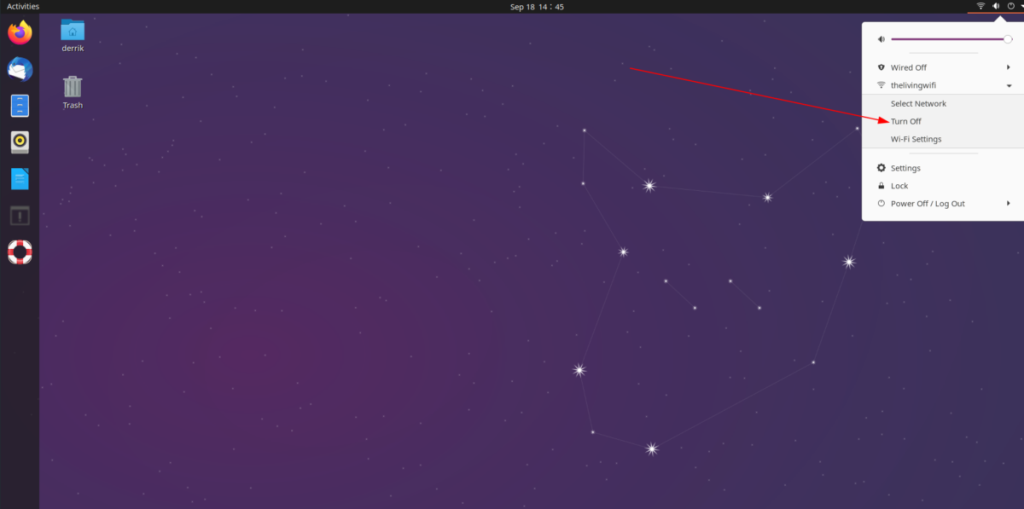
La disattivazione delle connessioni WiFi in Gnome Shell è piuttosto semplice e inizia guardando il pannello. Guarda il pannello Gnome Shell a destra per il pulsante freccia giù e fai clic su di esso con il mouse. Facendo clic su questa freccia, si apre il menu del pannello di Gnome.
All'interno del menu del pannello, vedrai alcune cose, come "Impostazioni", "Blocca", "Spegni/Disconnetti", così come WiFi, volume, ecc. Cerca il logo WiFi nel menu Gnome che è visibile a te e fai clic su di esso con il mouse.
Cliccando sulla voce del menu WiFi, vedrai tre diverse opzioni. Queste opzioni sono "Seleziona rete", "Disattiva" e "Impostazioni WiFi". Seleziona il pulsante "Spegni" per spegnere istantaneamente il WiFi sul tuo ambiente desktop Gnome Shell.
Per riattivare il WiFi, torna nel menu di Gnome Shell, seleziona la voce di menu WiFi e fai clic sul pulsante "Attiva" per riattivare la connettività wireless. In alternativa, vai all'area "WiFi" nelle impostazioni di Gnome Shell per riaccenderlo.
KDE Plasma 5
Se sei un utente KDE Plasma 5 e stai cercando di disattivare il WiFi sul desktop, procedi come segue. La prima cosa che devi fare è cercare nel pannello l'icona della connettività WiFi (le barre) e cliccarci sopra con il mouse. Dopo aver cliccato sull'icona WiFi, apparirà un menu.
All'interno del menu Wi-Fi, vedrai varie reti Wi-Fi disponibili per la connessione, il pulsante della modalità aereo, il pulsante delle impostazioni, il pulsante di ricerca e il pulsante di attivazione/disattivazione Wi-Fi.
Se desideri disattivare il WiFi, individua la casella di controllo WiFi nell'angolo in alto a sinistra del menu dell'applet. Fai clic sulla casella di controllo e la connessione wireless in KDE Plasma 5 dovrebbe disconnettersi immediatamente.
Per riattivare il WiFi in KDE Plasma 5, torna nel menu WiFi sul pannello, aprilo e seleziona la casella accanto all'icona WiFi in alto a sinistra. La connettività dovrebbe riprendere una volta che la casella viene riselezionata.
XFCE 4
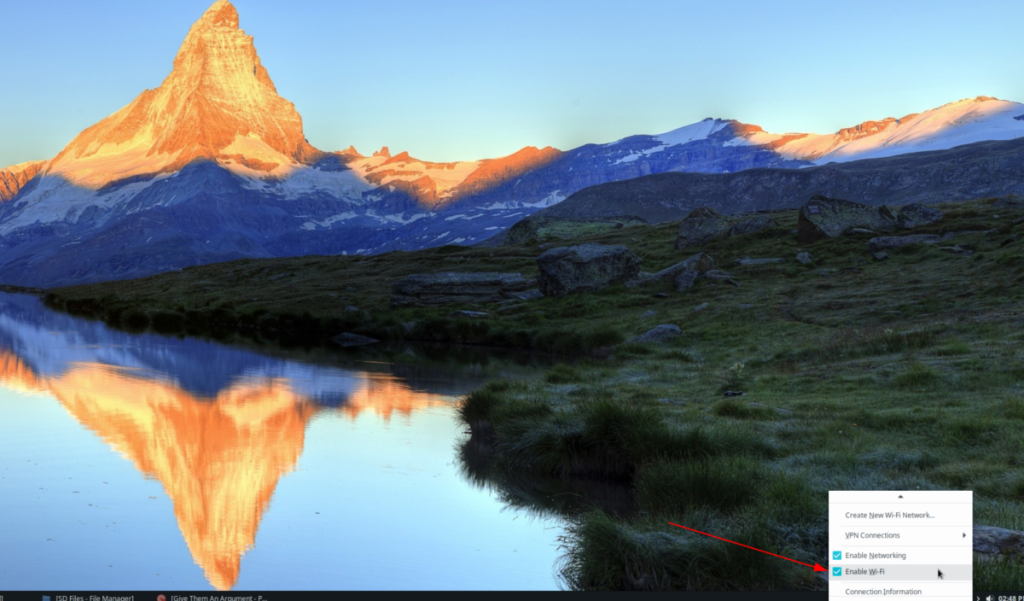
Utilizzando XFCE 4 e necessità di spegnere il connettività Wi-Fi? Ecco come farlo. Innanzitutto, cerca nel pannello XFCE 4 l'applet di connettività WiFi. Se non la trovi è l'app sul pannello con le barre WiFi. Una volta trovata l'applet WiFi sul desktop, fai clic destro su di essa con il mouse per visualizzare il menu di scelta rapida per l'applet WiFi.
All'interno del menu WiFi, vedrai diverse opzioni tra cui scegliere. Cerca la casella di controllo "Disabilita WiFi" e selezionala per disattivare immediatamente la connettività WiFi per l'ambiente desktop XFCE 4.
Hai bisogno di riattivare la connettività wireless? Torna al pannello e fai clic con il pulsante destro del mouse sull'applet WiFi. Tieni presente che, poiché il WiFi ora è disattivato, potrebbe sembrare diverso. Fare clic con il pulsante destro del mouse sul menu e selezionare la casella accanto a WiFi per riattivarlo.
COMPAGNO
Sei un utente MATE e non sei sicuro di come disattivare il WiFi sul desktop? Ecco cosa fare. Per prima cosa, dirigiti verso il pannello superiore in MATE. Nel pannello superiore, trova l'icona WiFi nell'angolo a destra. Una volta trovata l'icona WiFi, cliccaci sopra con il mouse per rivelarne il contenuto.
All'interno del menu WiFi, ci sono molte, molte opzioni tra cui scegliere. All'interno del menu, guarda in basso, sopra "Informazioni sulla connessione" per "Abilita WiFi". Seleziona questa opzione per disattivare immediatamente la connettività wireless nell'ambiente desktop MATE.
Per riattivare il WiFi nel menu MATE, torna nel menu WiFi del pannello, vai in basso come prima e clicca su “Abilita WiFi” per riaccenderlo.
terminale
È possibile disattivare il WiFi direttamente dal prompt del terminale. Quindi, se stai utilizzando un ambiente desktop Linux che non supporta molto bene il WiFi (come Gnome, KDE Plasma 5, XFCE 4 o MATE), questo è un ottimo modo per gestire la tua connettività WiFi.
Per avviare il processo, apri una finestra di terminale usando Ctrl + Alt + T o Ctrl + Maiusc + T sulla tastiera. Una volta all'interno del terminale, utilizza il comando nmcli di seguito per disattivare la connettività wireless sul tuo PC Linux.
nmcli radio wifi spento
Non appena viene eseguito il seguente comando nmcli , il WiFi sul tuo PC Linux si spegnerà. Se vuoi riaccenderlo, usa il comando nmcli , ma cambia "off" in "on".
nmcli radio wifi acceso
Controlla facilmente i computer della tua rete con KontrolPack. Collega e gestisci computer con sistemi operativi diversi senza sforzo.
Vuoi eseguire automaticamente alcune attività ripetute? Invece di dover cliccare manualmente più volte su un pulsante, non sarebbe meglio se un'applicazione...
iDownloade è uno strumento multipiattaforma che consente agli utenti di scaricare contenuti senza DRM dal servizio iPlayer della BBC. Può scaricare video in formato .mov.
Abbiamo trattato le funzionalità di Outlook 2010 in modo molto dettagliato, ma poiché non verrà rilasciato prima di giugno 2010, è tempo di dare un'occhiata a Thunderbird 3.
Ogni tanto tutti abbiamo bisogno di una pausa, se cercate un gioco interessante, provate Flight Gear. È un gioco open source multipiattaforma gratuito.
MP3 Diags è lo strumento definitivo per risolvere i problemi nella tua collezione audio musicale. Può taggare correttamente i tuoi file mp3, aggiungere copertine di album mancanti e correggere VBR.
Proprio come Google Wave, Google Voice ha generato un certo fermento in tutto il mondo. Google mira a cambiare il nostro modo di comunicare e poiché sta diventando
Esistono molti strumenti che consentono agli utenti di Flickr di scaricare le proprie foto in alta qualità, ma esiste un modo per scaricare i Preferiti di Flickr? Di recente siamo arrivati
Cos'è il campionamento? Secondo Wikipedia, "È l'atto di prendere una porzione, o campione, di una registrazione sonora e riutilizzarla come strumento o
Google Sites è un servizio di Google che consente agli utenti di ospitare un sito web sul server di Google. Ma c'è un problema: non è integrata alcuna opzione per il backup.



![Scarica FlightGear Flight Simulator gratuitamente [Divertiti] Scarica FlightGear Flight Simulator gratuitamente [Divertiti]](https://tips.webtech360.com/resources8/r252/image-7634-0829093738400.jpg)




